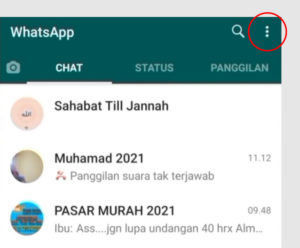ADVERTISEMENTS
Diantara kalian mungkin ada yang belum tahu bagaimana cara memindahkan akun WhatsApp ke HP baru. Padahal, di WhatsApp ada chat penting yang harus dipindahkan.
Terkadang, jika tidak di back up terlebih dahulu, chat tersebut bisa hilang. Atau mungkin kamu sudha back up tetapi tidak bisa restore atau mengembalikan chat yang sudah di back up?
jangan khawatir, di sini kami akan membahas bagaimana cara memindahkan akun WhatsApp dengan back up google drive, iCloud, dan aplikasi lainnya.
- Memindahkan Data Akun WhatsApp ke HP Baru dengan Back-Up Google
- Memindahkan Data Akun WhatsApp ke HP Baru tanpa Google Drive
- Cara Pindahkan Kontak WA
- Memindahkan Data Akun WhatsApp ke HP Baru dengan iCloud
- Memindahkan Data Akun WhatsApp dengan Samsung SmartSwitch
- Memindahkan Data Chat dengan aplikasi lainnya
- Memindahkan Akun WhatsApp ke HP Baru Tanpa Verifikasi Nomor
- Penutup
ADVERTISEMENTS
Memindahkan Data Akun WhatsApp ke HP Baru dengan Back-Up Google
Mungkin masih banyak yang belum tahu bagaimana cara memindahkan WhatsApp ke HP baru tanpa menghilangkan chat. Padahal, sebenarnya WhatsApp punya fitur Back Up ke Google Drive supaya data chat tidak hilang, bahkan setelah ganti HP.
ADVERTISEMENTS
Cara Back Up Chat WhatsApp
Sebelum akun WhatsApp dipindahkan ke HP Barunya, Back Up dulu datanya supaya bisa didownload lagi setelah akunnya dipindah.
Cara upload data chat WA ke Google Drive adalah sebagai berikut. Eits, Sebelumnya pastikan Google Play sudah terinstal dan terhubung dengan akun google yang kamu gunakan untuk back up ya. WA butuh sinkronisasi dari Google play untuk terhubung ke Google Drive.
- Buka aplikasi whatsApp
- Buka menu titik tiga di kanan atas

- Masuk ke setting
- Tap Chats
- Masuk ke Chat Backups
- Tap “Back UP”
Catatan: kamu juga bisa menentukan seberapa sering WA akan melakukan Back Up.
Jika tujuan hanya utnuk tranfer data sekali ini saja, pilih back up sekali ini saja.
Cara Memindahkan Akun WhatsApp
Nah, setelah data WhatsApp sudah berhasil diback up, baru daftarkan akun WhatsApp. Cukup daftarkan nomor whatsapp di HP baru. secara otomatis akun WA di HP sebelumnya akan ter-log out.
ADVERTISEMENTS
Cara Restore
Biasanya, setelah akun whatsapp dipindah ke perangkat baru, akan ada notifikais untuk pulihkan data.
dengan memulihka data, secara otomatis data chat dari Google Drive akan masuk ke WhatsApp yang sudah dipindah.
Tapi sebelumnya ada beberapa hal yang harus kamu pastikan
- HP memiliki memori yang cukup
- jaringan internet yang baik
- nomoryang masih aktif
- Google playstore sudah terhubung dengan email yang digunakan untuk akun nomor whatsapp tersebut.
Baca Juga
setelah hal di atas terpenuhi, ikuti langkah di bawah.
- Install whatsapp > daftarkan WhatsApp > verifikasi
- Tap restore atau pulihkan
- Tap selanjutnya
- WhatsApp akan memulihkan media seperti foto setelah chat dikembalikan
ini mungkin memakan waktu yang lama, terutama jika data chatmu cukup banyak.
ADVERTISEMENTS
Memindahkan Data Akun WhatsApp ke HP Baru tanpa Google Drive
Selain menggunakan data Google Drive, ada juga cara Back Up file dengan menggunakan SD card atau metode file transferlainnya.
Carannya adalah sebagai berikut.
- masuk ke folder WhatsApp > Database
folder ini bisa terletak di SD card maupun internal storage - Copy folder data base tersebut ke SD card
- install > login > verifikasi whatsapp di HP baru
- masukkan SD card, copy folder database yang didapatkan dari HP lama ke folder whatsapp baru.
selesai, ini bisa jadi cara alternatif selain menggunakan Google Drive untuk mengembalikan data WA.
ADVERTISEMENTS
Cara Pindahkan Kontak WA
Ketika WhatsApp berhasil dipindah, banyak nama chat yang hilang. Ini dikarenakan daftar kontak di HP baru masih belum selengkap di HP lama.
WhatsApp menggunakan daftar kontak HP sebagai daftar nama di HP mereka. Makannya, ketika data chat sudah diback up tetapi daftar kontak tidak ada atau ditemukan di HP tersebut, yang ditampilkan hanyalah nomor teleponnya.
Sebenarnya, kamu bisa mengupdate kontak dengan memasukkannya satu per satu. tapi ada cara yang lebih epat, yaitu dengan sinkronisasi kontak dengan Google Contact.
HP android kalian pasti menggunakan Akun Google untuk login Play Store, kan? nah besar kemungkinan, kalian juga punya Google Contact. Nah, aplikasi ini bisa digunakan untuk menyimpan kontak, sinkronisasi, dan back up kontak.
Caranya supaya kalian bisa transfer kontak supaya nama di WA muncul dengan menggunakan Google Contact adalah sebagai berikut.
cara memindahkan kontak wa ke hp baru
- Nyalakan sinkronisasi data ada pengaturan android
- Buka aplikasi Google Contact App
- Tap perbaiki dan kelola > impor dari sim.
izinkan sinkronisasi data
Kemudian, di HP yang baru, pastikan menggunakan akun google yang sama. Email tersebut menjadi media penyimpanan dari Google Contact App.
Izinkan sinkronisasi kontak pada Google dan HP. Secara otomatis kontak WA akan mengikuti daftar kontak ayng ada di HP.
Oh iya, bicara soal kontak...